win10系統電腦打開虛擬鍵盤的方法
時間:2023-07-19 15:58:51作者:極光下載站人氣:202
win10系統中有一個虛擬鍵盤功能,當你真實鍵盤無法使用使用的時候,那么我們就可以通過虛擬鍵盤來操作,很多小伙伴是需要使用鍵盤才能更好的操作電腦的,如果只是鼠標操作的話,可能會不太習慣,那么我們該如何將虛擬鍵盤打開呢,小編這里提供了三種打開虛擬鍵盤的方法,都是比較簡單的,我們可以在控制面板中打開,也可以通過運行窗口快速的打開虛擬鍵盤,此外,也可以在任務欄中將虛擬鍵盤功能開啟,下方是關于如何使用win10系統打開虛擬鍵盤的具體操作方法,如果你需要的情況下可以看看方法教程,希望對大家有所幫助。
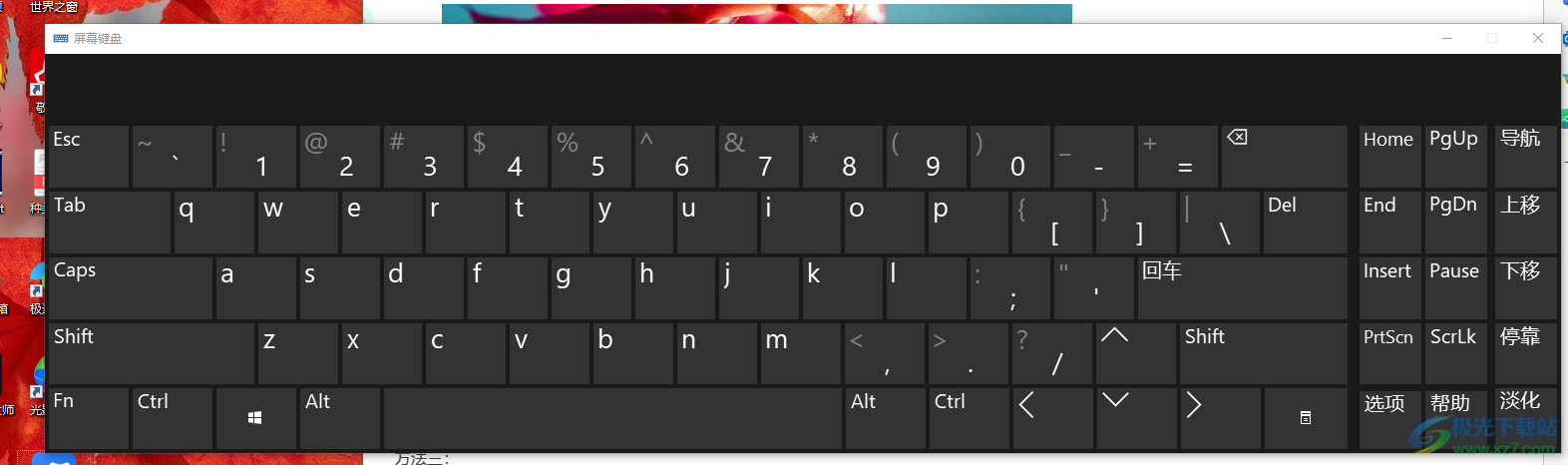
方法步驟
方法一
1.首先我們可以在開始菜單的搜索框中輸入【控制面板】,在出現的選項中點擊進入到控制面板的頁面中。

2.進入之后,我們在右上角的位置將【查看方式】改為【大圖標】,然后在頁面上找到【輕松使用設置中心】功能選項進入。
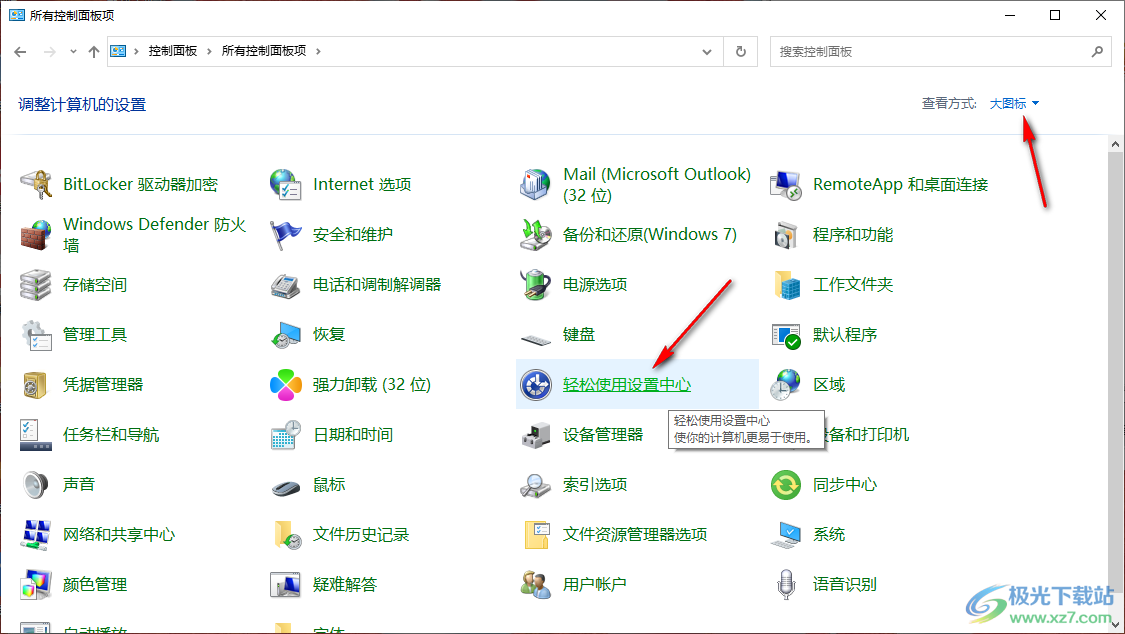
3.隨后,我們在打開的窗口中,點擊【啟用屏幕鍵盤】選項。
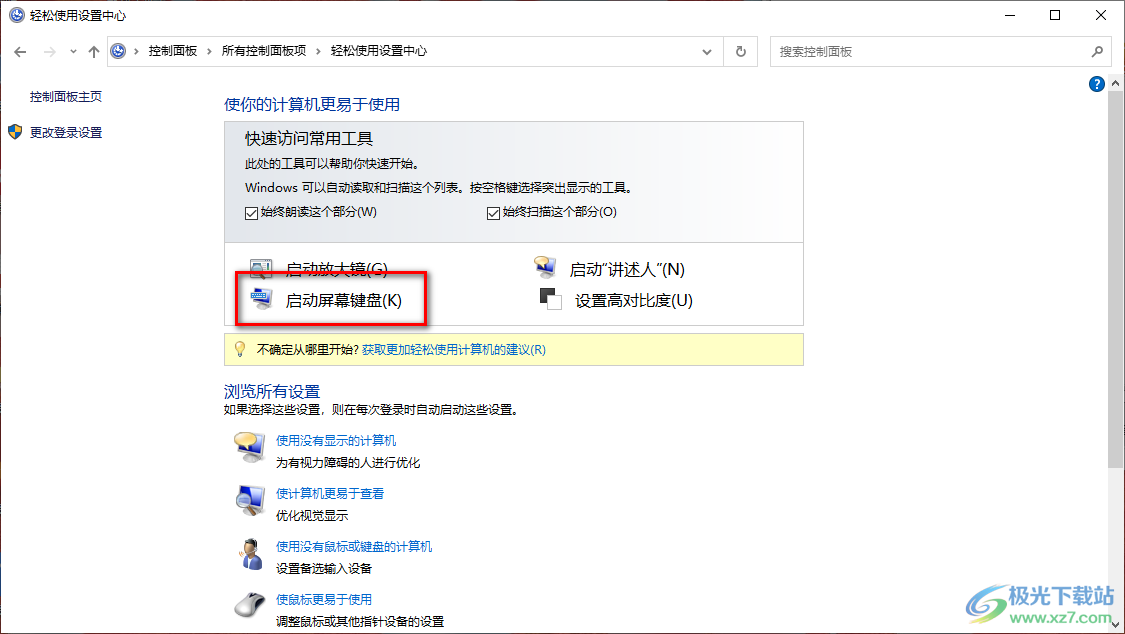
4.隨后,即可在電腦上彈出一個模擬鍵盤,我們可以用鼠標左鍵點擊虛擬鍵盤進行編輯內容等相關操作。
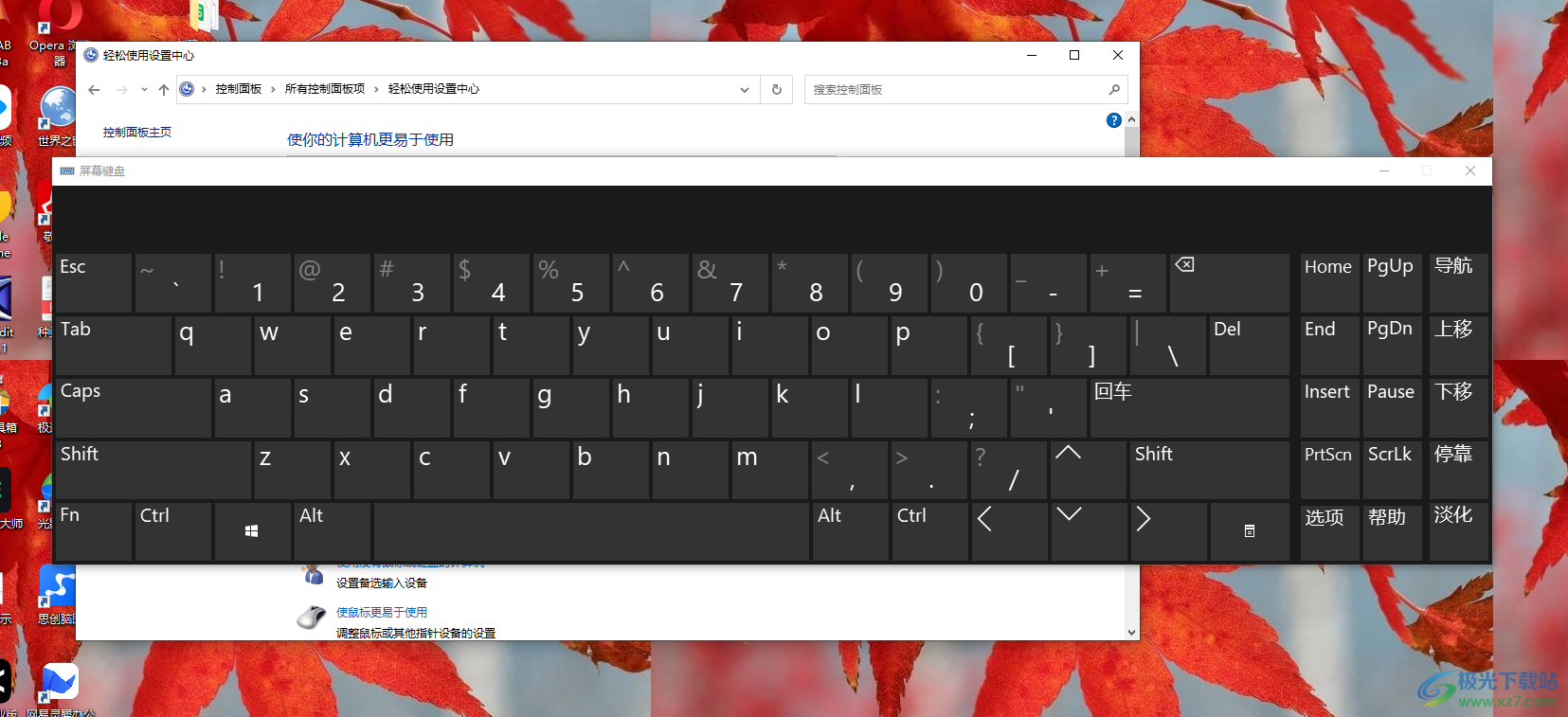
方法二
1.我們可以直接在鍵盤上同時按下win+r打開運行窗口,然后在框中輸入【osk】,并且點擊確定按鈕。
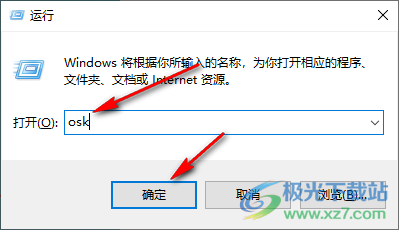
2.那么同樣可以將win10系統的虛擬鍵盤打開并使用,如圖所示。
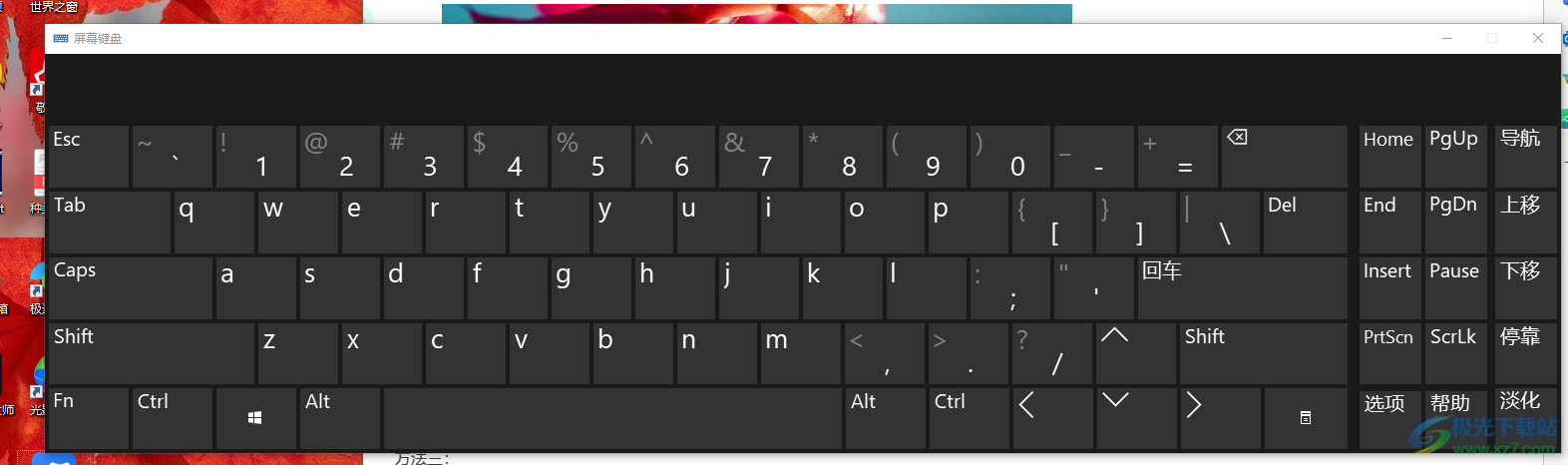
方法三
1.直接在電腦桌面底部的位置進行右鍵點擊,在出現的菜單選項中我們選擇【顯示觸摸鍵盤按鈕】。

2.隨后,在右下角的任務欄的位置就會出現一個鍵盤圖標,當你需要使用虛擬鍵盤的時候,點擊右下角的鍵盤圖標即可使用。
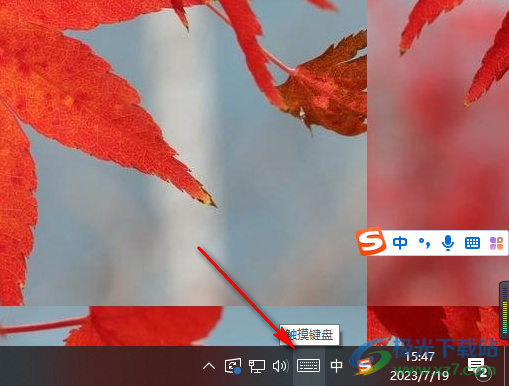
以上就是關于如何使用win10系統打開虛擬鍵盤的具體操作方法,在win10系統中,我們可以通過以上三種操作方法將我們的虛擬鍵盤打開使用,特別是當你的真實鍵盤出現了問題無法使用的時候,那么通過虛擬鍵盤進行操作即可,感興趣的話可以操作試試。

大小:4.00 GB版本:64位單語言版環境:Win10
- 進入下載
相關下載
熱門閱覽
- 1百度網盤分享密碼暴力破解方法,怎么破解百度網盤加密鏈接
- 2keyshot6破解安裝步驟-keyshot6破解安裝教程
- 3apktool手機版使用教程-apktool使用方法
- 4mac版steam怎么設置中文 steam mac版設置中文教程
- 5抖音推薦怎么設置頁面?抖音推薦界面重新設置教程
- 6電腦怎么開啟VT 如何開啟VT的詳細教程!
- 7掌上英雄聯盟怎么注銷賬號?掌上英雄聯盟怎么退出登錄
- 8rar文件怎么打開?如何打開rar格式文件
- 9掌上wegame怎么查別人戰績?掌上wegame怎么看別人英雄聯盟戰績
- 10qq郵箱格式怎么寫?qq郵箱格式是什么樣的以及注冊英文郵箱的方法
- 11怎么安裝會聲會影x7?會聲會影x7安裝教程
- 12Word文檔中輕松實現兩行對齊?word文檔兩行文字怎么對齊?
網友評論